Google ha aggiornato i suoi termini di servizio questa settimana per chiarire il modo in cui il software scansiona e analizza automaticamente il contenuto delle e-mail in modo che l'azienda possa fornire ciò che definisce "pubblicità su misura", oltre a scovare spam e malware. Quando ti sei registrato per il tuo account Gmail, acconsenti a queste cose.
Tuttavia, se utilizzi Gmail per un certo periodo di tempo, probabilmente hai imparato a ignorare gli annunci visualizzati sopra, sotto, a lato o direttamente nella Posta in arrivo. Forse con i termini di servizio di Google nelle notizie di questa settimana, hai ripensato agli annunci che vedi in Gmail. Non c'è modo di impedire la visualizzazione di alcuni annunci, ma se cerchi le impostazioni, puoi disattivare gli annunci mirati. Ed è possibile eliminare un annuncio che si trova nella parte superiore di ogni messaggio letto durante l'accesso a Gmail tramite desktop o laptop.
Forse non ti piacciono gli annunci mirati perché sono un costante promemoria della scansione sempre vigile di Google della tua corrispondenza personale. O forse trovi solo annunci mirati più difficili da ignorare rispetto ad annunci che non sono personalizzati per te e per i tuoi interessi. Qualunque sia la tua ragione, puoi scegliere di rinunciare a ciò che Google definisce "annunci basati sugli interessi" e ricevere annunci contestuali che potrebbero essere basati sul messaggio che stai leggendo, ma non sul contenuto della tua casella di posta in generale e sul tuo Cronologia delle ricerche di Google e altre informazioni sull'account.
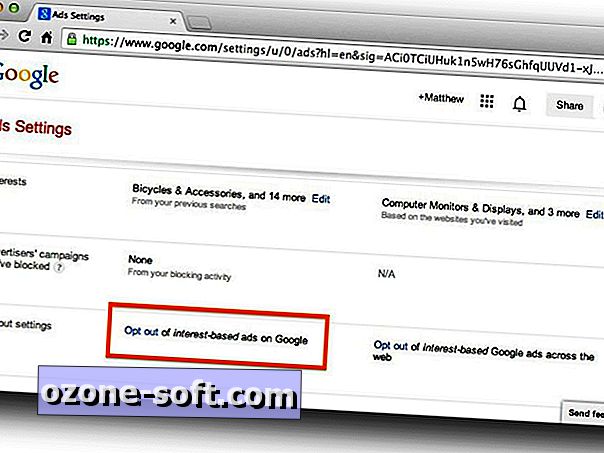
Per uscire, vai alla pagina Impostazioni annunci di Google. Scorri verso il basso fino all'area "Impostazioni di disattivazione" e fai clic sul link "Disattiva" per "Disattiva gli annunci basati sugli interessi su Google".
Successivamente, sbarazzati dello stretto annuncio di testo banner che si trova sopra ogni messaggio di Gmail che apri. Probabilmente lo hai bloccato, ma c'è un modo semplice per eliminarlo del tutto. Fai clic sull'icona dell'ingranaggio nell'angolo in alto a destra e seleziona Impostazioni. Quindi fare clic sulla scheda Clip Web e deselezionare la casella "Mostra i miei clip Web sopra la Posta in arrivo".
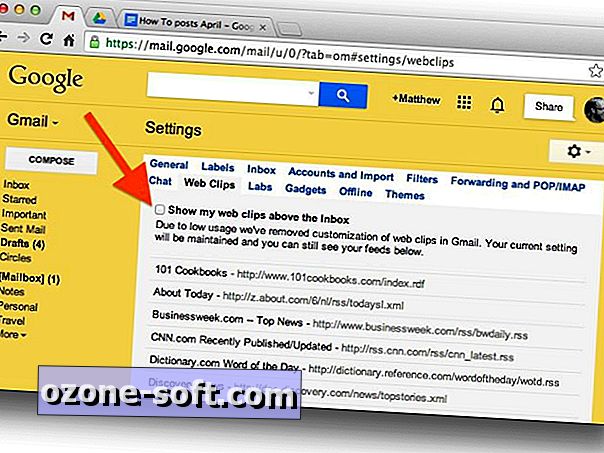
Ora, come spiega il post informativo su WonderHowTo, puoi anche rimuovere qualsiasi annuncio visualizzato come messaggio nella scheda Promozioni della tua posta in arrivo di Gmail, ma per farlo devi eliminare la scheda Promozioni. Nel mio caso, non vedo tali annunci nella mia scheda Promozioni, e l'eliminazione di questa operazione scatenerebbe un'ondata di messaggi nella mia posta in arrivo principale che preferirei mantenere in quarantena nella scheda Promozioni. Se desideri eliminare la scheda Promozioni, vai alla scheda Posta in arrivo nelle impostazioni e sarai in grado di deselezionare una casella per la scheda Promozioni.
In alternativa, gli utenti di Chrome possono utilizzare l'estensione Gmelius, che ti consente di personalizzare gli elementi visualizzati su Gmail e dove.












Lascia Il Tuo Commento